Hoe voorkomt u oplichting met technische ondersteuning via pop-ups zoals "WARNING CRITICAL MESSAGE"?
Phishing/OplichtingOok bekend als: Pop-up met "Bericht kritieke waarschuwing"
Doe een gratis scan en controleer of uw computer is geïnfecteerd.
VERWIJDER HET NUOm het volledige product te kunnen gebruiken moet u een licentie van Combo Cleaner kopen. Beperkte proefperiode van 7 dagen beschikbaar. Combo Cleaner is eigendom van en wordt beheerd door RCS LT, het moederbedrijf van PCRisk.
Instructies voor het verwijderen van de "WARNING CRITICAL MESSAGE" pop-up
Wat is WARNING CRITICAL MESSAGE?
Er zijn veel oplichtingswebsites met aanbiedingen van zogenaamde technische ondersteuning die zich voordoen als officiële websites van Microsoft (of een ander bedrijf) en waarop wordt beweerd dat een computer is geblokkeerd, geïnfecteerd of dat er een ander probleem is vastgesteld. Dergelijke pagina's tonen vaak een pop-upvenster (of meerdere vensters) met daarin instructies voor de bezoekers om een opgegeven nummer te bellen voor technische ondersteuning. Eenmaal gecontacteerd, instrueren de oplichters de gebruikers gewoonlijk om bepaalde software voor toegang op afstand te downloaden en te installeren en hen zo toegang tot hun computer te geven, ofwel om te betalen voor onnodige software of technische services.
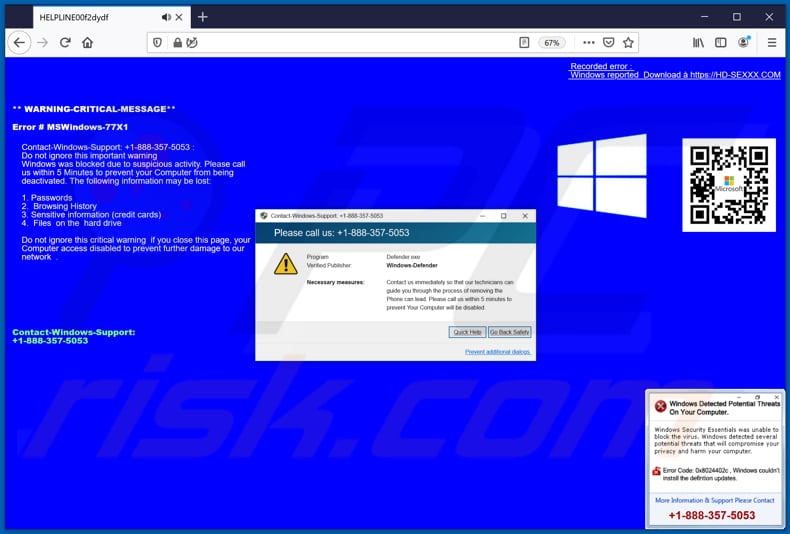
Deze specifieke zwendelwebsite voor technische ondersteuning geeft een valse foutmelding weer, een waarschuwing dat Windows is geblokkeerd vanwege verdachte activiteit en dat gegevens zoals wachtwoorden, browsegeschiedenis en andere gevoelige informatie zoals creditcardgegevens en bestanden op de harde schijf kunnen worden gestolen. Het belangrijkste doel van deze website is om bezoekers te laten geloven dat ze het nummer +1-888-357-5053 moeten bellen om verdere schade te voorkomen. De kans is groot dat de oplichters die verantwoordelijk zijn voor deze pagina zullen vragen om hen toegang op afstand tot de computer te geven of om onnodige software of reparatiediensten te kopen. Mogelijk vragen ze ook om persoonlijke informatie (zoals creditcardgegevens). Het is belangrijk om te weten dat als men dergelijke oplichtersr op afstand toegang geeft tot uw computer, ze alle informatie die erop is opgeslagen kunnen bekijken, of zelfs malware erop kunnen installeren (bijv. ransomware, trojans of cryptominers).
| Naam | Pop-up met "Bericht kritieke waarschuwing" |
| Type bedreiging | Phishing, oplichting, social engineering, fraude |
| Valse claim | Windows zou geblokkeerd zijn wegens verdachte activiteit |
| Vermomming | Microsoft-website |
| Telefoonnummer valse technische ondersteuning | +1-888-357-5053 |
| Gelinkte domeinen | tastykitchenrecipes[.]site |
| Detectienamen (tastykitchenrecipes[.]site) | CyRadar (Malicious), ESET (Phishing), Google Safebrowsing (Phishing), Netcraft (kwaadaardig), volledige detectielijst (VirusTotal) |
| IP-adres | 172.67.182.40 |
| Symptomen | Valse foutmeldingen, systeemwaarschuwingen en computerscans |
| Distributiemethodes | Gehackte websites, pop-ups met misleidende advertenties, ongewenste apps. |
| Schade | Diefstal van geld, privégegevens of identiteiten, mogelijke installatie van malware |
| Malware verwijderen (Windows) |
Om mogelijke malware-infecties te verwijderen, scant u uw computer met legitieme antivirussoftware. Onze beveiligingsonderzoekers raden aan Combo Cleaner te gebruiken. Combo Cleaner voor Windows DownloadenGratis scanner die controleert of uw computer geïnfecteerd is. Om het volledige product te kunnen gebruiken moet u een licentie van Combo Cleaner kopen. Beperkte proefperiode van 7 dagen beschikbaar. Combo Cleaner is eigendom van en wordt beheerd door RCS LT, het moederbedrijf van PCRisk. |
Zoals beschreven in de eerste paragraaf, bestaan er veel websites met dergelijke pogingen tot oplichting met technische ondersteuning. Enkele voorbeelden zijn "ERROR #DW6BD36", "Error # WINDOWS-PORN-91" en "Killer's IP Address". Ongeacht de tactieken die oplichters / makers van dergelijke pagina's gebruiken, hun doel is steeds hetzelfde: geld verdienen. Meestal bezoeken gebruikers dergelijke pagina's niet opzettelijk. Een van de redenen waarom deze websites door een browser kunnen worden geopend, is de aanwezigheid van mogelijk ongewenste applicaties op het computersysteem.
Hoe werden mogelijk ongewenste applicaties op mijn computer geïnstalleerd?
In de meeste gevallen downloaden en / of installeren gebruikers mogelijk ongewenste applicaties onbewust, omdat de ontwikkelaars ervan deze verspreiden met behulp van de "bundling"-methode. Daarbij worden ongewenste apps mee opgenomen in de downloaders en installers van legitieme software, als extra aanbiedingen. In principe kunnen deze ongewenste programma's worden geweigerd via de "Aangepaste", "Geavanceerde" of andere instellingen, of door bepaalde selectievakjes uit te vinken voordat de downloads en / of installaties worden voltooid. Veel gebruikers downloaden en / of installeren echter software zonder de bovengenoemde instellingen te controleren en te wijzigen. In sommige gevallen veroorzaken gebruikers ook ongewenste downloads en / of installaties omdat ze op misleidende advertenties klikken die zijn ontworpen om bepaalde scripts uit te voeren.
Hoe voorkomt u de installatie van mogelijk ongewenste applicaties?
U mag geen programma's en bestanden downloaden via verdachte, niet-officiële websites, via peer-to-peer-netwerken (bijv. torrent-clients, eMule), externe downloaders, enzovoort. Installeer evenmin software via installatieprogramma's van derden. Gebruik daarvoor enkel officiële websites en directe links. Bovendien mogen downloads en installaties niet worden voltooid zonder de aanbiedingen voor het downloaden en / of installeren van extra inbegrepen ongewenste apps af te wijzen. Advertenties op verdachte webpagina's verschijnen mag u niet vertrouwen of aanklikken. Vaak zullen die advertenties andere verdachte websites openen of zelfs ongewenste downloads en installaties veroorzaken. Ongewenste extensies, plug-ins of add-ons die op uw browser zijn geïnstalleerd moeten van het besturingssysteem worden verwijderd. Als uw computer al is geïnfecteerd met ongewenste apps, dan raden we u aan een scan uit te voeren met Combo Cleaner Antivirus voor Windows om deze automatisch te verwijderen.
Weergave van de WARNING CRITICAL MESSAGE-zwendelpagina (GIF):
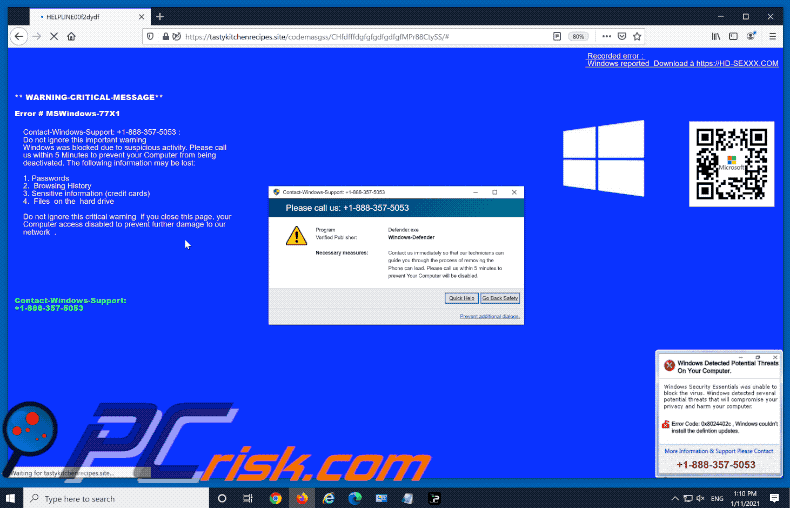
Tekst in het pop-up-venster:
Contact-Windows-Support: +1-888-357-5053
Please call us: +1-888-357-5053
Program Defender.exe
Verified Publisher: Windows-Defender
Necessary measures: Contact us immediately so that our technicians can guide you through the process of removing the Phone can lead. Please call us within 5 minutes to prevent Your Computer will be disabled.
Quick Help
Go Back Safety
Prevent additional dialogs.
+1-888-357-5053
Telst op de achtergrond:
** WARNING-CRITICAL-MESSAGE**
Error # MSWindows-77X1
Contact-Windows-Support: +1-888-357-5053 :
Do not ignore this important warning
Windows was blocked due to suspicious activity. Please call us within 5 Minutes to prevent your Computer from being deactivated. The following information may be lost:1. Passwords
2. Browsing History
3. Sensitive information (credit cards)
4. Files on the hard driveDo not ignore this critical warning if you close this page, your Computer access disabled to prevent further damage to our network .
Contact-Windows-Support:
+1-888-357-5053
Onmiddellijke automatische malwareverwijdering:
Handmatig de dreiging verwijderen, kan een langdurig en ingewikkeld proces zijn dat geavanceerde computer vaardigheden vereist. Combo Cleaner is een professionele automatische malware verwijderaar die wordt aanbevolen om malware te verwijderen. Download het door op de onderstaande knop te klikken:
DOWNLOAD Combo CleanerDoor het downloaden van software op deze website verklaar je je akkoord met ons privacybeleid en onze algemene voorwaarden. Om het volledige product te kunnen gebruiken moet u een licentie van Combo Cleaner kopen. Beperkte proefperiode van 7 dagen beschikbaar. Combo Cleaner is eigendom van en wordt beheerd door RCS LT, het moederbedrijf van PCRisk.
Snelmenu:
- Wat is WARNING CRITICAL MESSAGE?
- STAP 1. Verwijder misleidende applicaties via het configuratiescherm.
- STAP 2. Verwijder frauduleuze extensies uit Google Chrome.
- STAP 3. Verwijder mogelijk ongewenste plug-ins uit Mozilla Firefox.
- STAP 4. Verwijder frauduleuze extensies uit Safari.
- STAP 5. Verwijder frauduleuze plug-ins uit Microsoft Edge.
- STAP 6. Verwijder adware uit Internet Explorer.
Mogelijk ongewenste applicaties verwijderen:
Windows 10 gebruikers:

Klik rechts in de linkerbenedenhoek, in het Snelle Toegang-menu selecteer Controle Paneel. In het geopende schem kies je Programma's en Toepassingen.
Windows 7 gebruikers:

Klik Start ("het Windows Logo" in de linkerbenedenhoek van je desktop), kies Controle Paneel. Zoek naar Programma's en toepassingen.
macOS (OSX) gebruikers:

Klik op Finder, in het geopende scherm selecteer je Applicaties. Sleep de app van de Applicaties folder naar de Prullenbak (die zich in je Dock bevindt), klik dan rechts op het Prullenbak-icoon en selecteer Prullenbak Leegmaken.
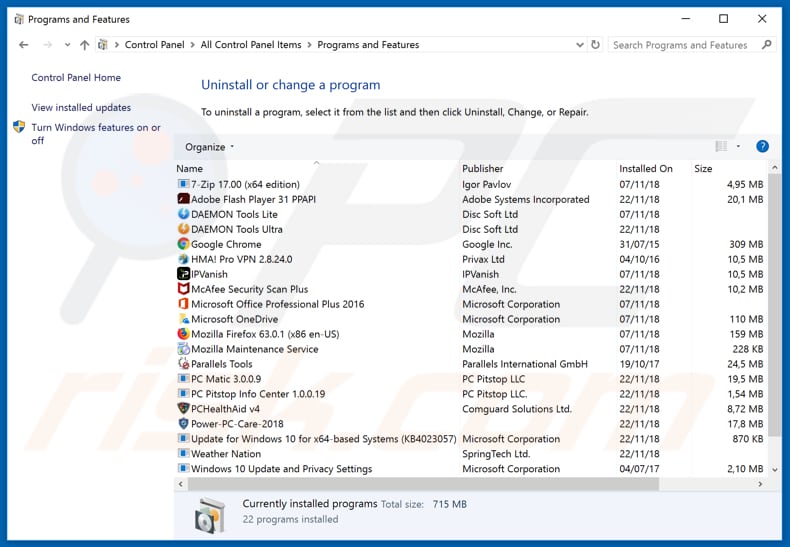
In het programma's verwijderen-scherm zoek je naar mogelijk ongewenste applicaties, selecteer deze verwijzingen en klik op "Deïnstalleren" of "Verwijderen".
Na het verwijderen van de mogelijk ongewenste applicatie die de Valerie-advertenties vertoont, scant u best uw computer op enige overblijvende onderdelen of mogelijke malware besmettingen. Gebruik daarvoor aanbevolen malware verwijderingssoftware.
DOWNLOAD verwijderprogramma voor malware-infecties
Combo Cleaner die controleert of uw computer geïnfecteerd is. Om het volledige product te kunnen gebruiken moet u een licentie van Combo Cleaner kopen. Beperkte proefperiode van 7 dagen beschikbaar. Combo Cleaner is eigendom van en wordt beheerd door RCS LT, het moederbedrijf van PCRisk.
Verwijder ongewenste applicaties uit internet browsers:
Video die toont hoe mogelijke ongewenste browser add-ons te verwijderen:
 Verwijder de kwaadaardige extensies uit Google Chrome:
Verwijder de kwaadaardige extensies uit Google Chrome:
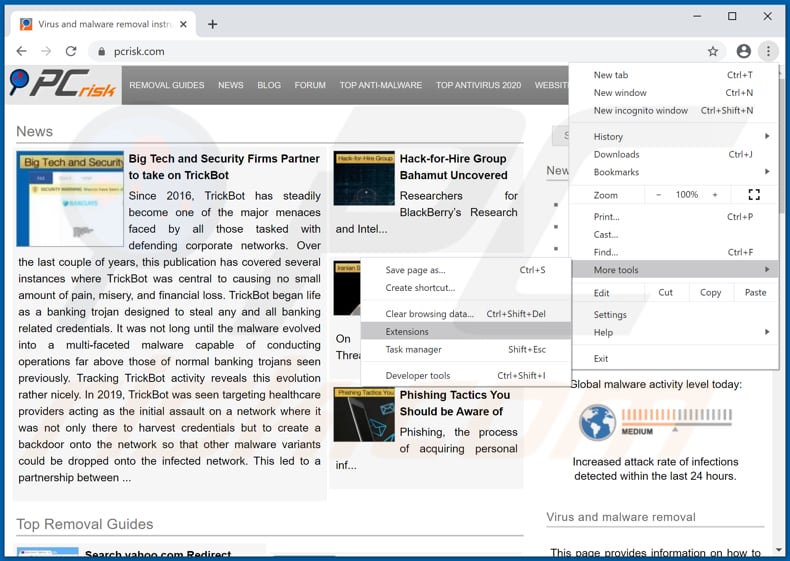
Klik op het Chrome menu-icoon ![]() (in de rechterbovenhoek van Google Chrome), selecteer 'Meer hulpprogramma's' en klik op 'Extensies'. Zoek recent geïnstalleerde en verdachte applicaties en verwijder deze.
(in de rechterbovenhoek van Google Chrome), selecteer 'Meer hulpprogramma's' en klik op 'Extensies'. Zoek recent geïnstalleerde en verdachte applicaties en verwijder deze.
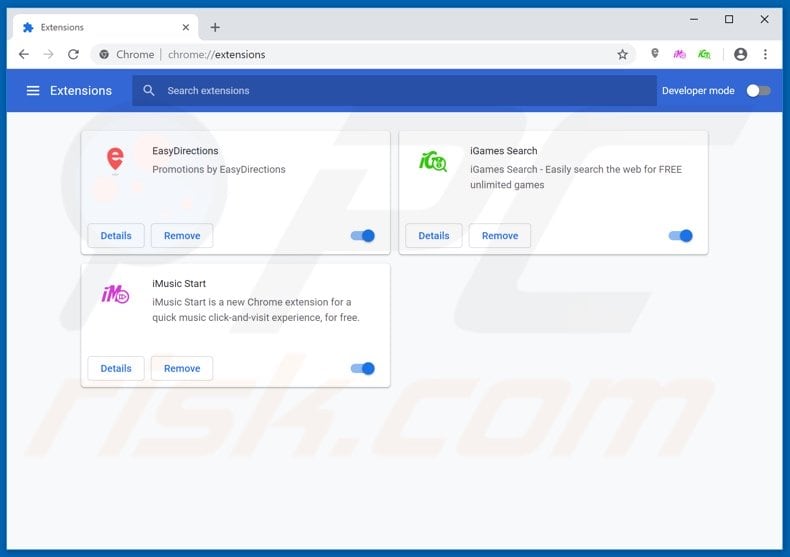
Optionele methode:
Als je problemen hebt met het verwijderen van pop-up met "bericht kritieke waarschuwing", reset dan de instellingen van je Google Chrome browser. Klik op het Chrome menu icoon ![]() (in de rechterbovenhoek van Google Chrome) en selecteer Instellingen. Scroll naar onder. Klik op de link Geavanceerd....
(in de rechterbovenhoek van Google Chrome) en selecteer Instellingen. Scroll naar onder. Klik op de link Geavanceerd....

Nadat je helemaal naar benden hebt gescrolld klik je op Resetten (Instellingen terugzetten naar de oorspronkelijke standaardwaarden)-knop.

In het geopende scherm, bevestig dat je de Google Chrome instellingen wilt resetten door op de 'resetten'-knop te klikken.

 Verwijder de kwaadaardige plug-ins uit Mozilla Firefox:
Verwijder de kwaadaardige plug-ins uit Mozilla Firefox:
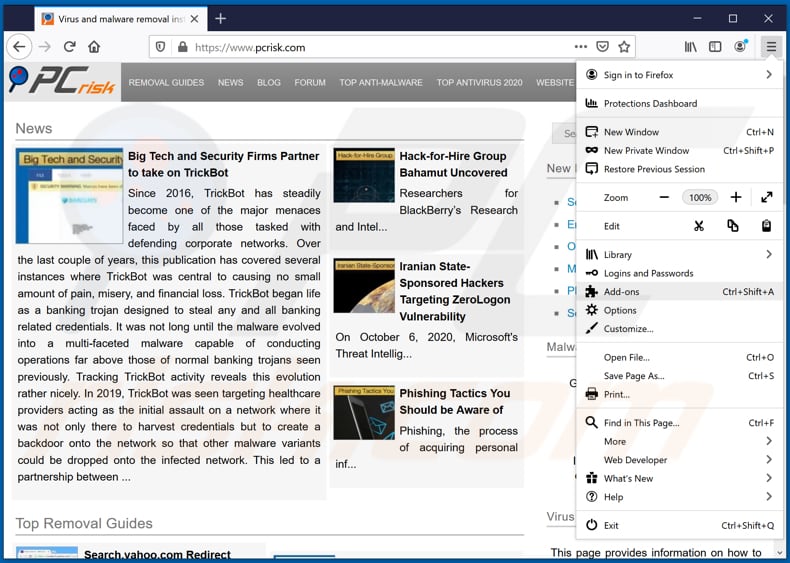
Klik op het Firefox menu ![]() (in de rechterbovenhoek van het hoofdscherm) selecteer "Add-ons". Klik op "Extensies" en verwijder alle recent geïnstalleerde browserplug-ins.
(in de rechterbovenhoek van het hoofdscherm) selecteer "Add-ons". Klik op "Extensies" en verwijder alle recent geïnstalleerde browserplug-ins.
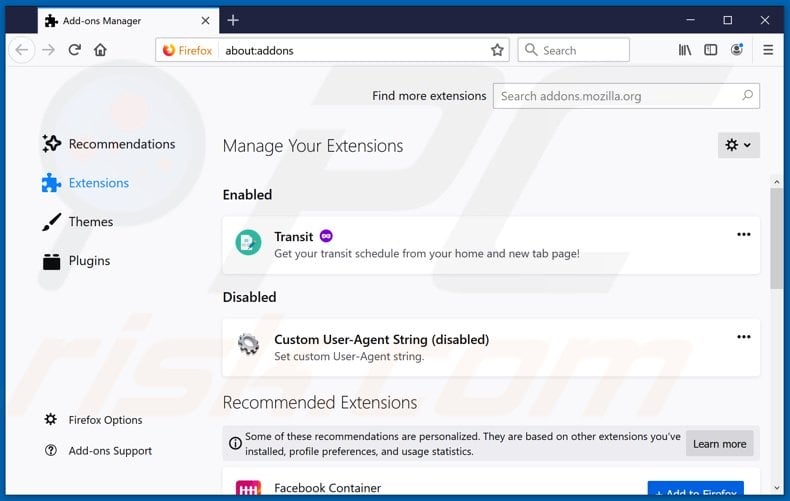
Optionele methode:
Computergebruikers die problemen blijven hebben met het verwijderen van pop-up met "bericht kritieke waarschuwing" kunnen de Mozilla Firefox instellingen naar standaard herstellen.
Open Mozilla Firefox, in de rechterbovenhoek van het hoofdvenster klik je op het Firefox menu ![]() , in het geopende keuzemenu kies je het Open Help Menu-icoon
, in het geopende keuzemenu kies je het Open Help Menu-icoon ![]()

Klik dan op Probleemoplossing-informatie.

In het geopende scherm klik je op de Firefox Herstellen knop.

In het geopende scherm bevestig je dat je de Mozilla Firefox instellingen naar Standaard wil herstellen door op de Herstellen-knop te klikken.

 Verwijder kwaadaardige extensies uit Safari:
Verwijder kwaadaardige extensies uit Safari:

Verzeker je ervan dat je Safari browser actief is, klik op het Safari menu en selecteer Voorkeuren….

In het geopende venster klik je op Extensies, zoek naar recent geïnstalleerde verdachte extensies, selecteer deze en klik op Verwijderen.
Optionele methode:
Verzeker je ervan dat je Safari browser actief is en klik op het Safari-menu. In het keuzemenu selecteer je Geschiedenis en Website Data verwijderen…

In het geopende scherm seleceer je alle geschiedenis en klik je op de Geschiedenis Verwijderen-knop.

 Kwaadaardige extensies verwijderen uit Microsoft Edge:
Kwaadaardige extensies verwijderen uit Microsoft Edge:

Klik op het menu-icoon in Edge ![]() (in de rechterbovenhoek van Microsoft Edge), kiest u "Extensies". Zoek recent geïnstalleerde en verdachte browser add-ons en klik op "Verwijderen" (onder hun naam).
(in de rechterbovenhoek van Microsoft Edge), kiest u "Extensies". Zoek recent geïnstalleerde en verdachte browser add-ons en klik op "Verwijderen" (onder hun naam).

Optionele methode:
Als u problemen blijft ondervinden met het verwijderen van de pop-up met "bericht kritieke waarschuwing", herstel dan de instellingen van uw Microsoft Edge browser. Klik op het Edge menu-icoon ![]() (in de rechterbovenhoek van Microsoft Edge) en selecteer Instellingen.
(in de rechterbovenhoek van Microsoft Edge) en selecteer Instellingen.

In het geopende menu kiest u Opnieuw instellen.

Kies Instellingen naar hun standaardwaarden herstellen. In het geopende scherm bevestigt u dat u de instellingen van Microsoft Edge wilt herstellen door op de knop Opnieuw instellen te klikken.

- Als dat niet helpt, volg dan deze alternatieve instructies om de Microsoft Edge browser te herstellen.
 Verwijder de kwaadaardige add-ons uit Internet Explorer:
Verwijder de kwaadaardige add-ons uit Internet Explorer:
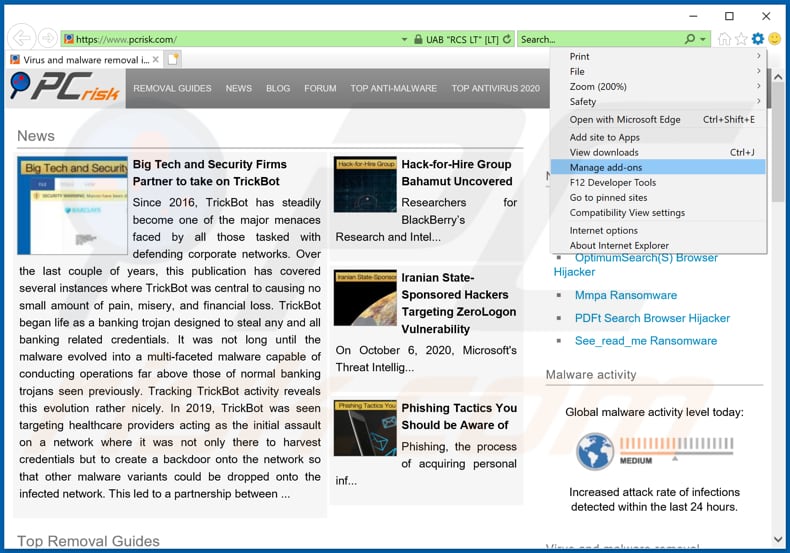
Klik op het "tandwiel"-icoon ![]() (in de rechterbovenhoek van Internet Explorer) selecteer "Beheer Add-ons". Zoek naar recent geïnstalleerde en verdachte add-ons en schakel deze uit.
(in de rechterbovenhoek van Internet Explorer) selecteer "Beheer Add-ons". Zoek naar recent geïnstalleerde en verdachte add-ons en schakel deze uit.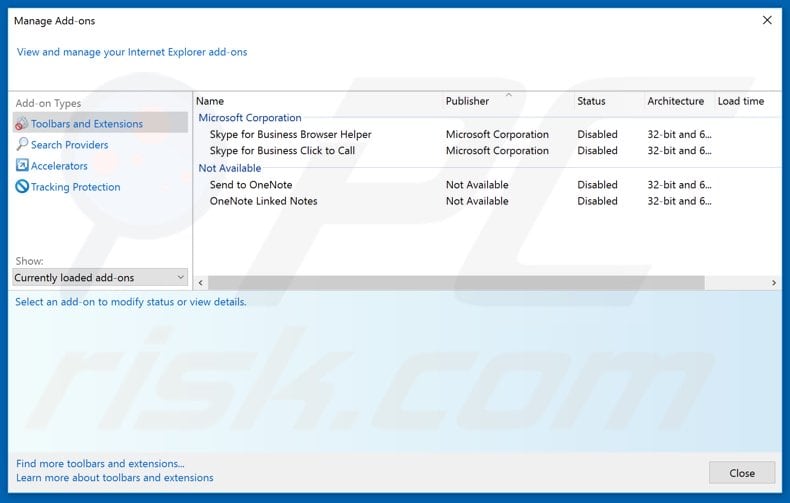
Optionele methode:
Als je problemen blijft hebben met het verwijderen van pop-up met "bericht kritieke waarschuwing" dan kan je je Internet Explorer instellingen terug op standaard zetten.
Windows XP gebruikers: Klik op Start, klik Uitvoeren, in het geopende scherm typ inetcpl.cpl. In het geopende scherm klik je op de Geavanceerd tab en dan klik je op Herstellen.

Windows Vista en Windows 7 gebruikers: Klik op het Windows logo, in de start-zoekbox typ inetcpl.cpl en klik op enter. In het geopende scherm klik je op de Geavanceerd tab en dan klik je op Herstellen.

Windows 8 gebruikers: Open Internet Explorer en klik op het "tandwiel" icoon. Selecteer Internet Opties. In het geopende scherm selecteer je de Geavanceerd-tab en klik je op de Herstellen-knop.

In het geopende scherm selecteer je de Geavanceerd-tab

Klik op de Herstellen-knop.

Bevestig dat je de Internet Explorer instellingen naar Standaard wil herstellen - Klik op de Herstellen-knop.

Samenvatting:
 De meeste adware of mogelijk ongewenste applicaties infiltreren internetbrowsers van gebruikers via gratis software downloads. Merk op dat de veiligste bron voor het downloaden van gratis software de website van de ontwikkelaar is. Om de installatie van adware te vermijden wees je best erg oplettend met het downloaden of installeren van gratis software.Bij het installeren van het reeds gedownloaden gratis programma kies je best de aangepast of geavanceerde installatie-opties - deze stap zal zlle mogelijk ongewenste applicaties aan het licht brengen die werden geïnstalleerd samen met het gekozen gratis programma.
De meeste adware of mogelijk ongewenste applicaties infiltreren internetbrowsers van gebruikers via gratis software downloads. Merk op dat de veiligste bron voor het downloaden van gratis software de website van de ontwikkelaar is. Om de installatie van adware te vermijden wees je best erg oplettend met het downloaden of installeren van gratis software.Bij het installeren van het reeds gedownloaden gratis programma kies je best de aangepast of geavanceerde installatie-opties - deze stap zal zlle mogelijk ongewenste applicaties aan het licht brengen die werden geïnstalleerd samen met het gekozen gratis programma.
Hulp bij de verwijdering:
Als je problemen ervaart bij pogingen om pop-up met "bericht kritieke waarschuwing" van je computer te verwijderen, vraag dan om hulp in ons malware verwijderingsforum.
Post een commentaar:
Als je bijkomende informatie hebt over pop-up met "bericht kritieke waarschuwing" of z'n verwijdering, gelieve je kennis dan te delen in de onderstaande commentaren.
Bron: https://www.pcrisk.com/removal-guides/19846-warning-critical-message-pop-up-scam
Delen:

Tomas Meskauskas
Deskundig beveiligingsonderzoeker, professioneel malware-analist
Ik ben gepassioneerd door computerbeveiliging en -technologie. Ik ben al meer dan 10 jaar werkzaam in verschillende bedrijven die op zoek zijn naar oplossingen voor computertechnische problemen en internetbeveiliging. Ik werk sinds 2010 als auteur en redacteur voor PCrisk. Volg mij op Twitter en LinkedIn om op de hoogte te blijven van de nieuwste online beveiligingsrisico's.
Het beveiligingsportaal PCrisk wordt aangeboden door het bedrijf RCS LT.
Gecombineerde krachten van beveiligingsonderzoekers helpen computergebruikers voorlichten over de nieuwste online beveiligingsrisico's. Meer informatie over het bedrijf RCS LT.
Onze richtlijnen voor het verwijderen van malware zijn gratis. Als u ons echter wilt steunen, kunt u ons een donatie sturen.
DonerenHet beveiligingsportaal PCrisk wordt aangeboden door het bedrijf RCS LT.
Gecombineerde krachten van beveiligingsonderzoekers helpen computergebruikers voorlichten over de nieuwste online beveiligingsrisico's. Meer informatie over het bedrijf RCS LT.
Onze richtlijnen voor het verwijderen van malware zijn gratis. Als u ons echter wilt steunen, kunt u ons een donatie sturen.
Doneren
▼ Toon discussie